Como remover um dispositivo da sua conta Microsoft

Ao entrar no Windows 8 ou 10 usando sua conta da Microsoft (e outros dispositivos da Microsoft, como um Xbox), esses dispositivos são associados ao seu conta. Se você quiser remover um dispositivo antigo do qual tenha se livrado, terá que fazer uma visita ao site da conta da Microsoft.
O Windows 8 e o 10 permitem que você faça login no seu computador usando uma conta da Microsoft ou uma conta local. A vantagem de usar uma conta da Microsoft é que você pode baixar aplicativos da Windows Store, sincronizar a maioria das configurações da área de trabalho entre computadores e usar recursos divertidos, como o Cortana. Quando você entra com uma conta da Microsoft, o computador que você está usando fica vinculado à sua conta. Isso não será um grande problema para alguns, mas pode causar alguns problemas.
- Os aplicativos baixados da Windows Store, por exemplo, podem ser instalados em até 10 dispositivos. Isso pode parecer muito, mas também inclui dispositivos antigos que você não pode mais usar. Se você tiver um dispositivo que deseja manter, mas remover os aplicativos instalados, também poderá desautorizá-lo na Windows Store, em vez de remover completamente o dispositivo.
- Se quiser vender, doar ou simplesmente eliminar um dispositivo computador antigo, é uma boa ideia removê-lo da sua conta da Microsoft primeiro. E se você vender um Windows Phone, precisará remover o dispositivo da sua conta para que o novo proprietário possa configurar recursos como o Find My Phone.
- Todos os dispositivos do Windows 10 nos quais você ativou a sincronização armazenam seus backups sua conta do OneDrive. Esses backups não usam muito espaço, mas se você estiver usando uma conta gratuita do OneDrive, cada espaço contará. A remoção de um dispositivo também remove seus backups.
Para remover um dispositivo da sua conta, pressione o seu navegador e faça login na sua conta da Microsoft.
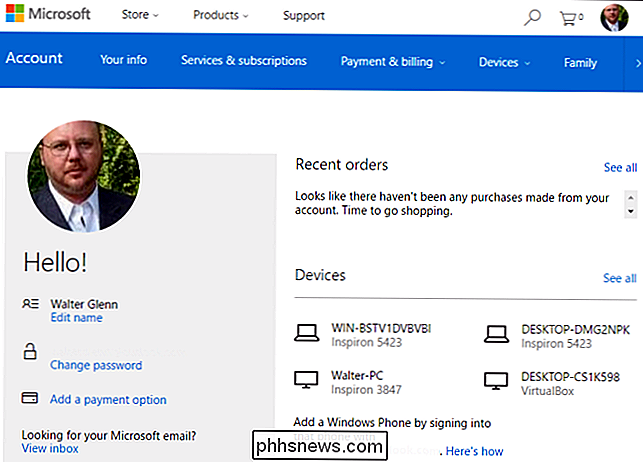
Clique no menu Dispositivos e escolha “Seus dispositivos”. A página "Seus dispositivos" mostra todos os dispositivos registrados em sua conta. Você também pode ver apenas os dispositivos que têm apps e jogos, músicas ou filmes e programas de TV. Mas, a menos que você tenha muitos dispositivos para eliminar, a página "Seus dispositivos" está bem. Encontre o dispositivo que você deseja remover na lista. Se você tiver seus dispositivos com bom nome (e esse é um bom motivo para fazer isso se você não tiver), será fácil encontrá-lo. Caso contrário, cada entrada também mostra o modelo dos dispositivos nos quais está instalado, qual versão do Windows está instalada e (se você tiver o serviço de localização ativado) quando e onde o computador foi visto pela última vez.
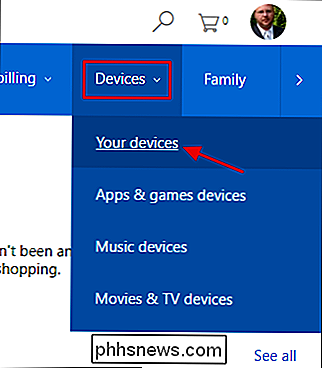
Quando você você localizou o dispositivo que deseja remover, basta clicar no link "Remover" à direita.
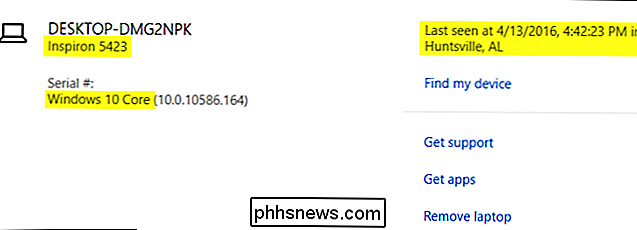
Na página de aviso, marque a caixa de seleção "Estou pronto para remover este dispositivo" e clique em Remover.
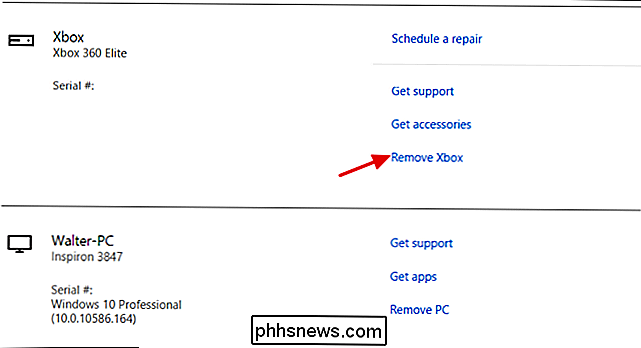
Uma página de confirmação mostra qual dispositivo você removeu e a hora e a data exatas. Clique em Voltar para Dispositivos.
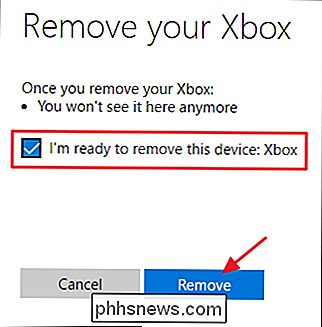
E pronto. Remover um dispositivo da sua conta da Microsoft é bastante simples, mas é bom fazer check-in de vez em quando para manter a lista de dispositivos atualizada. A remoção de dispositivos ajuda a garantir que os dispositivos antigos que você não usa mais não sejam capazes de acessar sua conta e que você não tenha o limite de dez dispositivos para aplicativos e jogos instalados.
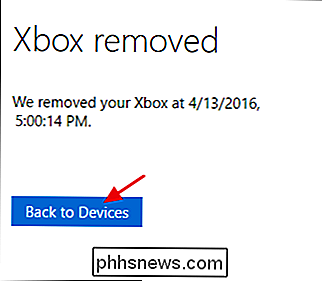

Como colocar os seus altifalantes para maximizar a sua experiência de cinema em casa
Quer esteja a configurar os altifalantes do seu computador ou um conjunto complexo de cinema em casa, a compreensão da arte e da ciência dos canais e localização dos altifalantes passo mais crítico em desfrutar do seu novo sistema de som. Continue lendo enquanto o guiaremos por um curso intensivo de configuração de som surround.

O que é um Disco Rígido Estático ou OEM?
Quando procura um novo disco rígido para o seu computador ou laptop, pode encontrar os termos Bare e / ou OEM , mas eles são realmente diferentes dos outros discos rígidos ou são iguais? A postagem de perguntas e respostas do SuperUser de hoje tem as respostas para as perguntas de um leitor confuso. A sessão de perguntas e respostas de hoje nos é oferecida por SuperUser - uma subdivisão do Stack Exchange, um agrupamento de sites de perguntas e respostas.



